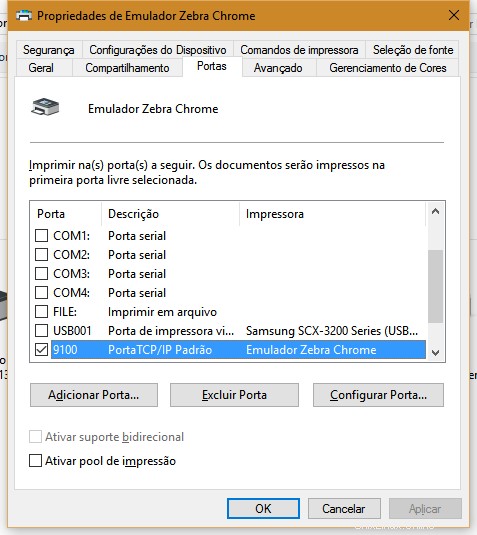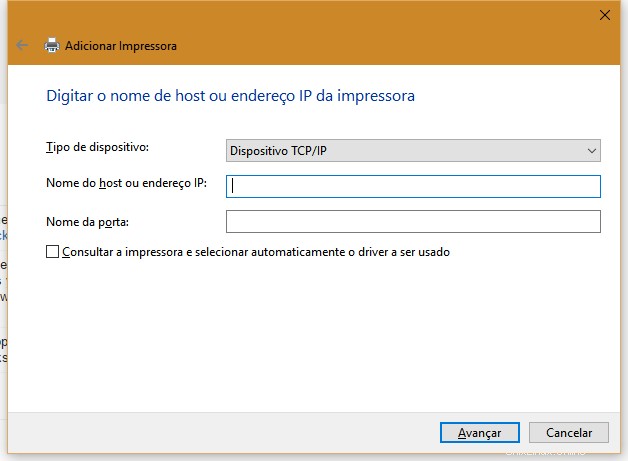Schritt für Schritt zur Installation unter Windows (getestet in Windows-10):
- Installieren Sie die ZPL-Drucker-App aus dem Chrome Store
- Führen Sie die App aus und vergewissern Sie sich, dass sie eingeschaltet ist.
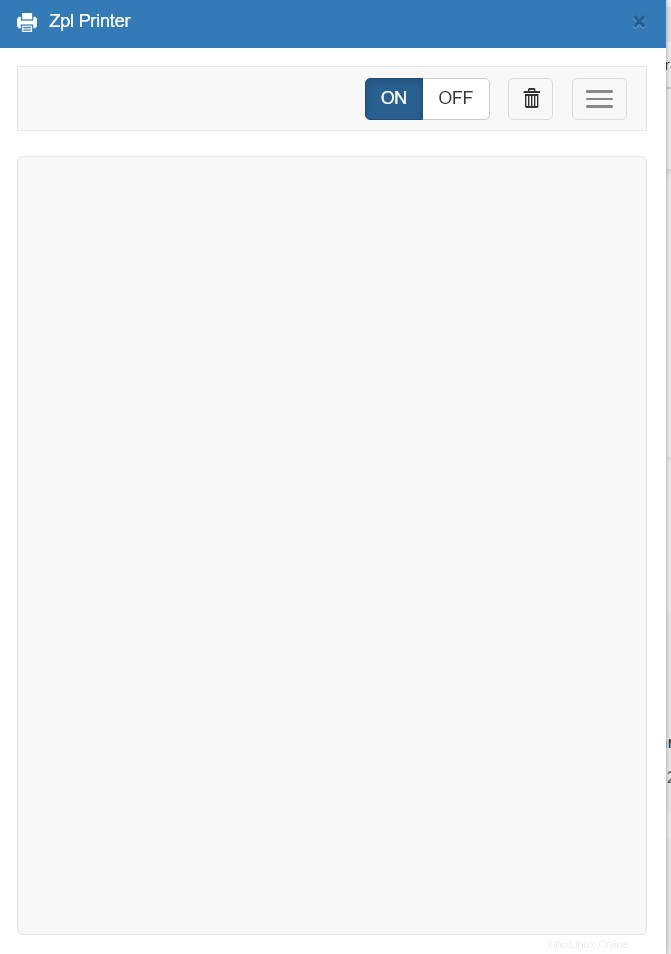
- Öffnen Sie Drucker und Scanner oder Geräte und Drucker in der Systemsteuerung.
- Fügen Sie einen Drucker hinzu. (Optional! Nur bei Auswahl über das Steuerungsfeld)
- Wählen Sie "Der gewünschte Drucker wurde nicht aufgeführt"
- Wählen Sie Lokalen Drucker hinzufügen. Dann als nächstes
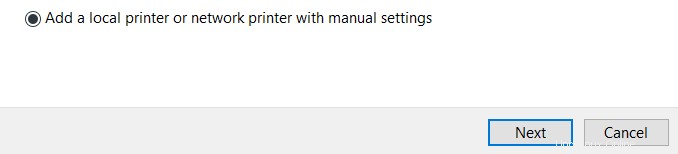
- Erstellen Sie einen neuen Port - Standard-TCP/IP. Verwenden Sie IP 127.0.0.1
- Lassen Sie Windows den Port erkennen und es wird schließlich einen Fehler zurückgeben.
- Wählen Sie Gerätetyp -> Benutzerdefiniert.
- Drücken Sie auf Einstellungen und vergewissern Sie sich, dass Sie IP-Adresse 127.0.0.1, Protokoll RAW und Port 9100 haben.
- Klicken Sie auf OK und Weiter.
- Warten Sie, bis das Treibermodell nicht erkannt wird.
- Wählen Sie "Allgemein" und "Allgemein/Nur Text".
- Nächste ein paar Mal dann Benennen Sie Ihren Drucker.
-
Erstellen Sie Ihr Testskript
^XA ^FO250,40^A0N,70,70^FDLPN^FS ^FO30,120^A0N,50,50 ^BCN,100,N,N,N ^FD1000001^SFddddddd^FS ^FO200,300^A0N,50,50 ^FD1000001^SFddddddd^FS ^PQ50 ^XZ - Drucken, wählen Sie Ihren neu benannten Drucker und drucken Sie.
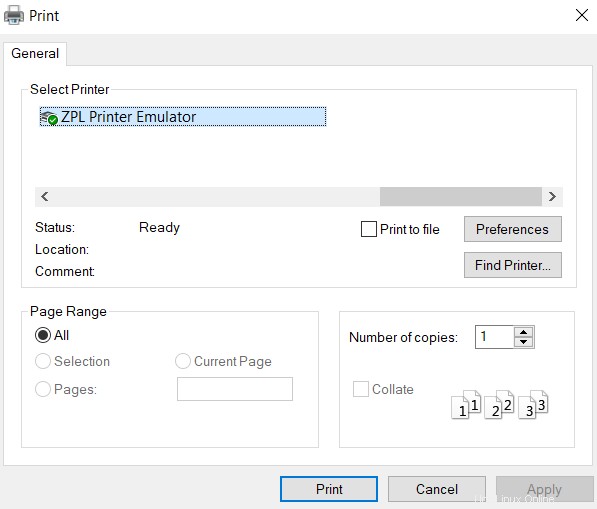
- Bratsche!
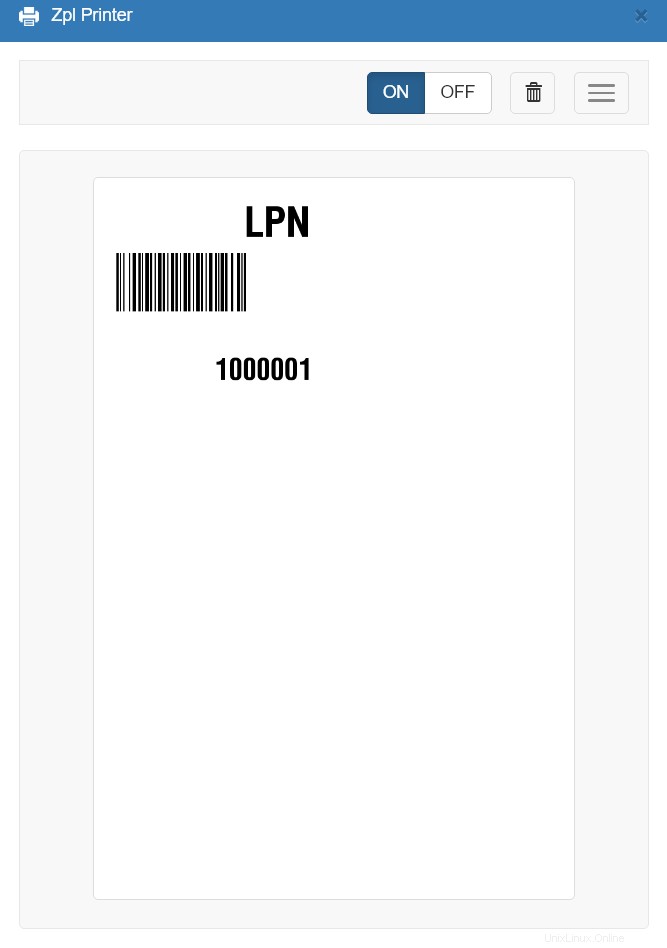
So emulieren Sie den ZPL-Drucker auf Ihrem Mac (möglicherweise auch Windows):
- Installieren Sie diese Chrome-App Zpl Printer
- Gehe zu den Druckereinstellungen, füge einen neuen hinzu.
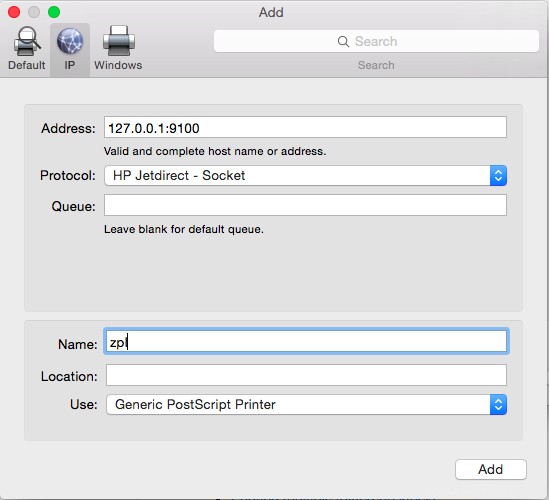
Port kann variieren. Überprüfe es noch einmal.
- Stellen Sie sicher, dass alles eingeschaltet ist.
Um es zu testen, versuchen Sie es in Ihrem Terminal:
lp -o "raw" -q1 -d zpl <<<"CT~~CD,~CC^~CT~^XA~TA000~JSN^LT0^MNW^MTT^PON^PMN^LH0,0^JMA^PR6 ,6~SD15^JUS^LRN^CI0^XZ^XA^MMT^PW508^LL0203^LS0^BY4,3,138^FT48,155^BCN,,Y,N^FD>;12^FS^PQ1,0,1 ,Y^XZ"
Wenn alles richtig eingestellt ist, sehen Sie im ZPL-Drucker:
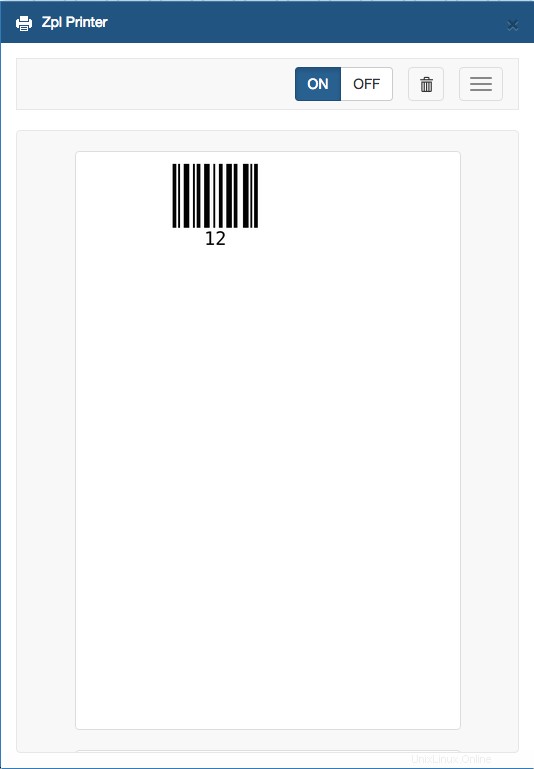
Funktioniert auch unter Windows. Getestet unter Windows-10.
Öffnen Sie nach der Installation der Chrome-App (Link bereitgestellt von @ZuzEL) und der Druckerinstallation Notepad und geben Sie den ZPL-Code ein, drucken Sie ihn auf diesem neu hinzugefügten Drucker und "voilá"! 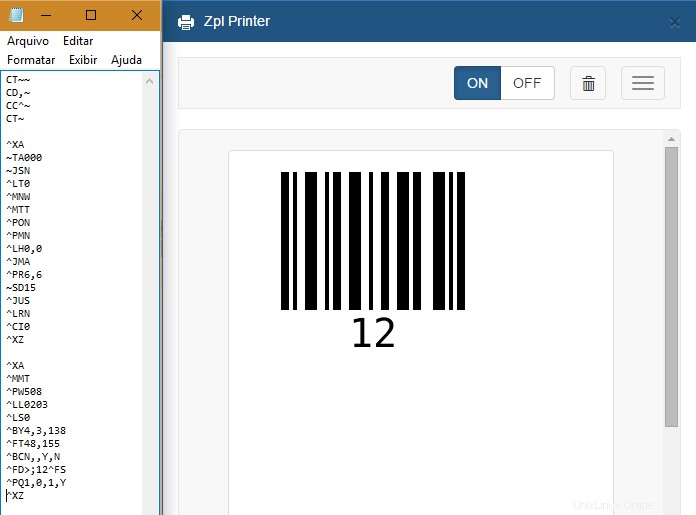
Als @Bill-Anfrage habe ich nach der Installation einige Screenshots meiner Windows-Druckereigenschaften hinzugefügt. Es ist ein TCP/IP-Drucker mit allgemeinem/Nur-Text-Treiber, auf IP 127.0.0.1 und Port 9100, den Standardeinstellungen der Chrome-App.